U bent hier:
Bankieren met de ING-app
Artikel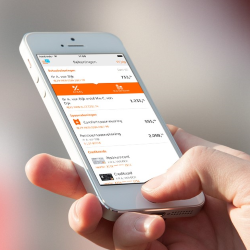
Met de app ING kunt u rekeningen inzien, geld overmaken, spaardoelen maken, betaalverzoeken versturen en uw saldo bekijken.
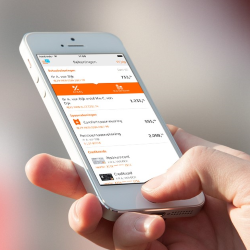
Bankieren via een app
De app ING is er voor de smartphone en tablet. Inloggen en betalen doen klanten met een zelfgekozen cijfercode of met een vingerafdrukscan/gezichtsherkenning op geschikte toestellen. Wie de app eenmaal probeert, merkt al snel welke voordelen die heeft ten opzichte van bankieren via de website.
Hebt u de app nog niet gedownload? Dan moet u voor het eerste gebruikt de ING Bankieren app nog activeren.
Overzicht
Log in met uw zelfgekozen cijfercode of met een vingerafdruk- of gezichtsherkenning. Een overzicht van de saldo's van al uw rekeningen opent. Op grotere schermen, zoals een tabletscherm, staan de meest recente af- en bijschrijvingen van de bovenste rekening ook in beeld.
In het bovenste deel staan de betaalrekeningen. Daaronder staan de spaarrekeningen. Bij een Oranje-rekening met meerdere spaarpotjes, staan ook deze potjes met hun saldo's vermeld. Hoe meer rekeningen en potjes u hebt, hoe meer saldo's er staan.
Tip: na enige tijd zonder activiteit, wordt u automatisch uitgelogd van de app. U kunt dan opnieuw inloggen om verder te bankieren.
Af- en bijschrijvingen bekijken
Bekijk via de app de af- en bijschrijvingen. Net als op een papieren afschrift en bij internetbankieren, staan alle mutaties onder elkaar. De nieuwste staat bovenaan.
- Tik op de gewenste rekening of op de naam die erbij staat.
- Een overzicht met de inkomsten en uitgaven (gesorteerd op datum) opent. Achter afschrijvingen staat een bedrag met daarvoor een minteken. Bijschrijvingen krijgen een groen vlakje en een plusteken zodat ze meer opvallen. Tik op een af- of bijschrijving om meer details te zien, zoals het tijdstip van de betaling. Hier staat ook het rekeningnummer van de andere partij en de omschrijving.
- Tik op het oranje pijltje linksboven om het overzicht van deze rekening weer te sluiten.
Overschrijving zoeken
Wilt u een bepaalde betaling controleren?
- Tik eventueel op de gewenste rekening.
- Tik bovenaan in het mutatieoverzicht op het pictogram van een vergrootglas
 .
. - Typ in de zoekbalk de naam van het bedrijf of de persoon.
- Tik op het toetsenbord op het vergrootglas of op de Enter-toets.
- De af- en bijschrijvingen die overeenkomen met het zoekwoord verschijnen in beeld. De datum van de betaling staat erbij. Tik op de betaling om details te zien.
- Tik op het oranje pijltje links bovenin om terug te gaan naar het overzicht van zoekresultaten.
- Tik nogmaals op het oranje pijltje bovenin om terug te gaan naar alle af- en bijschrijvingen.
Geld overmaken
Maak als volgt geld over naar een andere rekening (van uzelf of iemand anders):
- Tik eventueel eerst op de gewenste rekening.
- Tik bovenin het mutatieoverzicht op Betalen.
- Een venster opent. Bovenaan staat de rekening waarvan er afgeschreven wordt. Hebt u meerdere rekeningen? Klik dan op het oranje pijltje en kies de juiste rekening.
- Tik op 0,00 en vul het bedrag in dat u wilt overmaken.
- Tik in het veld onder 'Naam ontvanger' en typ de naam van de ontvanger van het geld. Staat deze persoon in het adresboek, dan verschijnen er tijdens het typen suggesties. Tik eventueel op de juiste suggestie.
- Tik, indien nodig, in het veld onder 'Rekeningnummer (IBAN)' en vul het rekeningnummer in.
- Vul eventueel een omschrijving of betalingskenmerk in. Dit is soms nodig bij betalingen aan winkels, instanties of bedrijven.
- Tik onder 'Inplannen' op Vandaag. Kies wanneer het geld overgemaakt moet worden. Standaard maakt u eenmalig het bedrag direct over. Pas dit zo nodig aan:
- Tik onder 'Frequentie' op Eenmalig en kies in het menu hoe vaak de betaling gedaan moet worden. Standaard is het eenmalig.
- Tik onder 'Uitvoerdatum' op de weergegeven datum en selecteer in het menu de gewenste datum voor de (eerste) betaling. Tik op Ok.
- Tik onder 'Einddatum' op Geen, selecteer in het menu de gewenste datum voor de laatste betaling en tik op Ok. Standaard is er geen einddatum. Deze optie is alleen actief als u gekozen hebt voor meerdere overboekingen.
- Bij 'Aantal' staat het totaal aantal overschrijvingen, als u meerdere betalingen inplant. Standaard, wanneer u een eenmalige betaling inplant (of meerdere betalingen zonder einddatum), staat hier 'onbeperkt'.
- Tik op Klaar.
- Controleer de gegevens. Staat alles goed?
- Zet eventueel een vinkje voor Toevoegen aan adresboek als u vaker geld naar dit rekeningnummer gaat overmaken.
- Tik op Bevestigen.
- Typ uw vijfcijferige code of gebruik de vingerafdruk/gezichtsherkenning om de betaling te versturen.
- De betaling wordt verzonden. Een bevestiging verschijnt in beeld. Tik op Klaar om de bevestiging te sluiten.
U keert terug naar het overzichtsvenster.
Betaalverzoek sturen
Een betaalverzoek is een handige manier om geld terug te vragen van iemand anders. Bijvoorbeeld als u iets hebt voorgeschoten. Betaalverzoeken worden ook wel eens een 'Tikkie' genoemd. Maak een betaalverzoek aan via de app van ING en stuur het verzoek door via bijvoorbeeld WhatsApp. De ontvanger tikt op de link in de app en kan via zijn eigen bankapp het geld terugbetalen. Die persoon hoeft dus geen klant van ING te zijn. Maak zo een betaalverzoek aan:
- Tik eventueel eerst op de gewenste rekening.
- Tik bovenin op Verzoek.
- Tik op 0,00 en typ het bedrag dat u wilt terugvragen.
- Tik op Verder.
- Tik op het aantal personen waarvan u geld terug wilt krijgen. Weet u niet hoeveel dit er zijn? Tik dan op Weet ik niet.
- Tik op Verder.
- Typ een omschrijving of tik op een van de suggesties van ING, zoals 'Etentje'.
- Tik, indien nodig, op de rekening waarop u het geld wilt ontvangen.
- Tik op Nieuw betaalverzoek.
- Een nieuw venster opent met daarin een overzicht. Tik op Deel betaalverzoek.
- Kies hoe u het betaalverzoek wilt delen. Wij tikken op WhatsApp.
- Selecteer de juiste contactpersoon of contactpersonen.
- Tik rechtsonder op het pijltje om het betaalverzoek te versturen.
- Pas het bericht dat ING automatisch maakt eventueel aan. Zorg er wel voor dat de link blijft staan. Verzend het bericht.
U kunt in de app bijhouden wie er allemaal heeft betaald. Tik daarvoor de app en tik in het menu onderin op Opdrachten > Betaalverzoeken. Tik op de naam van het verzoek. Hier staat onder 'Betaald door' welke mensen al hebben betaald. Ziet u dit niet staan, dan heeft nog niemand u terugbetaalt.
Let op: betaalverzoeken zijn vierendertig dagen geldig. Daarna verdwijnen ze in de categorie 'Verlopen'.
Meer mogelijkheden van de app
De meestgebruikte opties van de ING app staan bovenin op het tabblad 'Overzicht'. Maar met de app regelt u meer bankzaken. Deze opties staan op andere tabbladen onderin de app.
Daglimiet wijzigen
Standaard zit er een maximum aan het bedrag dat u per dag mag overmaken via de app. Wijzig dit als volgt:
- Tik rechtsonder op het tabblad Service.
- Tik op Je app-instellingen > Digitale daglimiet.
- Tik op Wijzig limiet. Houd er rekening mee dat het bedrag pas na 4 uur wordt aangepast voor de veiligheid.
- Typ in het invulveld onder 'Vul bedrag in' een andere limiet.
- Tik op Volgende.
- Kies in welke periode de nieuwe limiet geldig is. Zet een vinkje voor Vanaf nu, zonder einddatum of Stel zelf begin- en einddatum in. Als u voor een periode de limiet wilt aanpassen, vul dan een begin- en einddatum in.
- Tik op Volgende.
- Mogelijk krijgt u een beveiligingsvraag van ING. Vink aan waarom u de daglimiet wilt aanpassen en tik op Volgende.
- Hierna volgt mogelijk een waarschuwing voor oplichters. Tik op Ga verder naar bevestigen.
- Typ de cijfercode.
- Er verschijnt een bevestigingsscherm. Tik op Naar overzicht. Ook krijgt u een sms-bericht ter bevestiging.
- Tik linksboven op het pijltje om terug te keren naar het Service menu.
Vooruitkijken
Veel mensen hebben maandelijks dezelfde afschrijvingen, zoals de huur en de zorgverzekering. Via de functie 'Kijk Vooruit' voorspelt de app welke mutaties eraan komen. Dit kan handig zijn om inzicht te krijgen in de financiën. Controleer aan de hand van
onderstaande stappen in het menu of deze functie aanstaat:
- Tik rechtsonder op het tabblad Service.
- Tik op Je app-instellingen en veeg naar beneden tot 'App instellingen'.
- Tik op Kijk vooruit.
- Achter 'Kijk Vooruit' staat 'Aan' of 'Uit'. Wilt u de keuze wijzigen, tik dan onderaan op Zet Kijk Vooruit aan of Zet uit om de functie aan of uit te zetten.
- Tik linksboven op het pijltje om terug te keren naar het menu.
De optie 'Kijk vooruit' toont, indien u het hebt ingeschakeld, voortaan in het mutatieoverzicht na het tikken op uw rekening.
Spaardoel
Om sparen leuker en overzichtelijker te maken kan er nu een digitaal spaarpotje worden aangemaakt. U kunt een spaardoel instellen met een streefbedrag voor bijvoorbeeld uw volgende vakantie. Zo ziet u snel of u al goed op weg bent.
- Scrol op het tabblad 'Overzicht' naar 'Spaarrekeningen' en tik op het plusje hierachter.
- Tik op Spaardoelen.
- Er verschijnt meer informatie over spaardoelen. Tik op Spaardoel toevoegen.
- Selecteer de betaalrekening waaraan u het spaardoel wilt koppelen.
- Tik op Volgende.
- Geef het doel eventueel een naam en icoon, bijvoorbeeld 'Vakantie'.
- Tik op Volgende.
- Tik op 0,00 om een doelbedrag in te vullen en tik op Volgende. Of tik op Geen doelbedrag.
- Tik op de kalender om eventueel een doeldatum in te stellen. Navigeer naar de gewenste datum en tik op Opslaan. Of tik op Geen doeldatum.
Het spaardoel is aangemaakt. U kunt meteen een bedrag storten door op Start nu met sparen te tikken. Klik op Sluiten om terug te gaan naar het overzicht.
Uitloggen
Log na het gebruik van de ING Bankieren app uit. Tik rechtsboven op het pictogram van een telefoon met een pijl. Tik op Log uit. Als u de app afsluit, bent u automatisch uitgelogd.
Wat vind je van dit artikel?
Geef sterren om te laten zien wat je van het artikel vindt. 1 ster is slecht, 5 sterren is heel goed.
Meer over dit onderwerp
Beginnen met internetbankieren
Regel bankzaken gemakkelijk thuis op de computer, telefoon of tablet. Begin daarvoor met internetbankieren bij uw bank.
Internetbankieren bij ING
Met Mijn ING kunnen klanten van de ING Bank internetbankieren. Doe online betalingen, bekijk afschrijvingen en controleer de verzendlijst.
Bekijk meer artikelen met de categorie:
Meld je aan voor de nieuwsbrief van SeniorWeb
Elke week duidelijke uitleg en leuke tips over de digitale wereld. Gratis en zomaar in de mailbox.